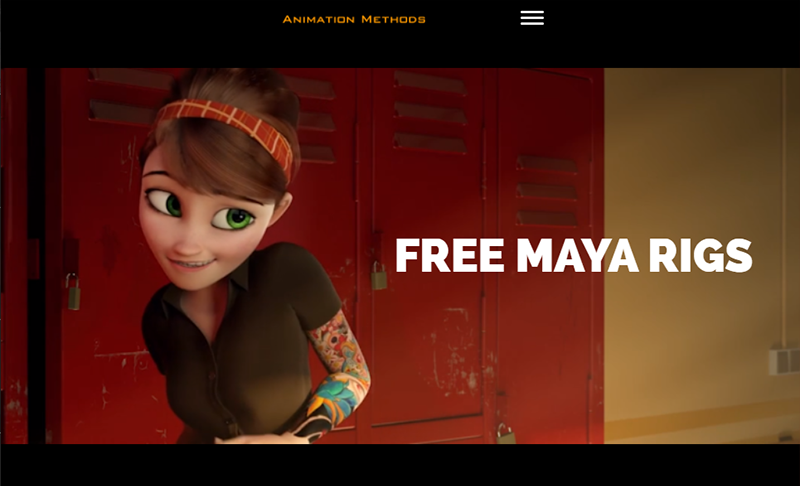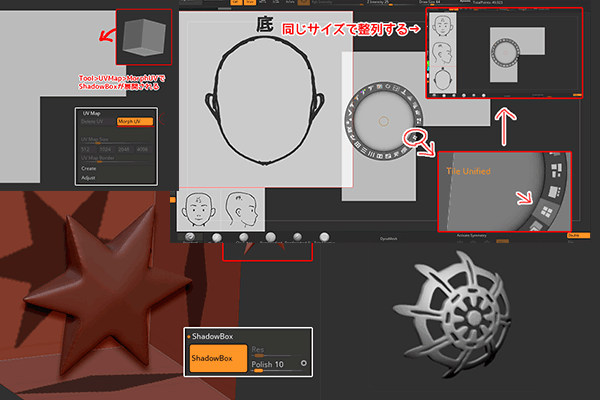
マスクを利用して3Dプリミティブを作成するShadowBoxの使い方とShadowBoxにリファレンス(3面図)を貼る方法のご紹介です。
使い方を知りたい
という方に向けて
この記事では
fa-check-circle-oShadowBoxの基本的な使い方
fa-check-circle-oShadowBoxにリファレンス画像を貼る方法
fa-check-circle-oShadowBoxで使用するアルファを外部ツールを使って作成する方法
をまとめています。
参考
ShadowBox | ZBrush Docs - Pixologic
関連記事Maskからメッシュを生成する方法は他にもあります
アルファ画像を編集したい場合は
コンテンツ
ShadowBoxとは
Tool>Geometry>ShadowBox
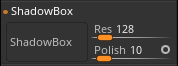
マスクを利用して3Dプリミティブを作成できるツールです。
専用の立方体のShadowBoxに正面、側面、および底面のシャドウ(マスク)をペイントすると、その中にモデルが生成されます。

基本的にはベースメッシュ生成ツールとして、低解像度設定にして作成するのがおすすめです。
ShadowBoxモデルをSubToolとしてロードすることも可能です。
他のSubToolsを参考にして小道具やベースメッシュを作成することが出来ます。
ShadowBoxの使い方
基本的にはShadowBoxをON/OFFするだけでオブジェクトが生成されます。
- Polymesh3Dを選択
![]()
- Tool>Geometry>ShadowBoxのResスライダーで解像度を選択
![]()
- ShadowBoxボタンをON。
![]()
- マスクをペイントしていく。
LazyMouseやBacktrackの機能を使用して、マスクの線を鮮明にすることを忘れないでください。
![]()
DragRectでアルファを描く場合は、FocalShiftを-100にしておきましょう。
![]()
![]()
- ShadowBoxボタンをOFF。ベースメッシュの完成
![]()
関連記事
ShadowBoxを押す前に読み込んでいたいたオブジェクトの前面、側面、および底面の影が対応する平面にマスクとして投影され、これらのマスクを編集するとメッシュが再構成される仕組みです。
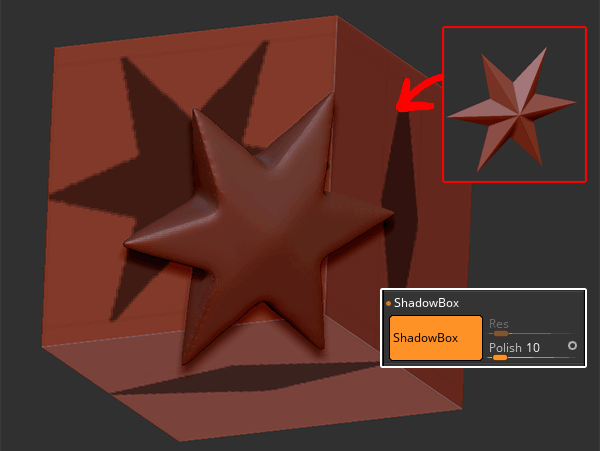
Polymesh3DオブジェクトでShadowBoxを作成後にマスクを解除(Ctrl+何もない空間をドラッグ又はCtrl+Alt+ShadowBox全体をドラッグ)
ShadowBoxは編集モードで利用するため、オリジナルの3Dモデルは失われます。 元形状を残しておきたい場合は、ShadowBoxをアクティブにする前に複製しておいてください。
作業面の表示/非表示
各面にPolygroupが割り当てられているのでCtrl+Shift+クリックで任意の面を表示/非表示させることが出来ます
編集時の注意
- ビューポートは直交ビュー(orthogonal view)にすること。(パースペクティブの場合はPで切り替えてOFFにする)。この状態>
![]()
- Ghost transparencyをON。3Dオブジェクトが投影面上のマスクを隠してしまうのを防ぎます。この状態>
![]()
- モデルを作成する際は何度もShadowBoxをON/OFFしないこと。ShadowBoxに戻るたびにメッシュを再構築してしまい、ShadowBox以外で行った変更を破棄することがあります。
ShadowBoxにリファレンス画像を貼る方法
ShadowBoxの面はUVを持っているのでSpotLightやPolyPaintを使って直接適用することが出来ます
SpotLightを使ったリファレンス画像の貼り方
- Tool>UV Map>MorphでShadowBoxを展開させる
![]()
- ShadowBoxに貼りたい画像をTextureに読み込む
- Texture>Add to Spotlightで読み込んだテクスチャをSpotlight上に追加。
Tile Unifiedで大きさをそろえる(全てのテクスチャが同じサイズで整列します)
![]()
関連記事Spotlightの使い方についてはこちら
- 展開したShadowBox上に読み込んだリファレンス画像を配置
- SpotlightのダイヤルをOFF(Z)にして、RgbをON、ZaddをOFFにして、StrokeをDragRectに変更し画像をShadowBoxに焼き付ける
![]()
- SpotlightをOFF(Shift+Z)にする
![]()

ShadowBoxで使用するアルファを外部ツールで作成する
- Lightbox>Tool>ShadowBox128.ZTLをロードします。
![]()
- Tool>TextureMap>Clone Txtrを押し、テクスチャを複製。Textureパレットから複製したテクスチャを書き出します
![]()
- 出力したShadowboxのテクスチャをphotoshopなどの画像編集エディタに読み込みます
- その画像をガイドとし、アルファを作成します
- ShadowBoxがロードされている状態で、キャンバスの背景をCtrl +クリック+ドラッグしてマスキングを解除、ShadowBox上に何もない状態にします
- Alphaパレットで4で作成したアルファを読み込み、Tool>Masking>Mask By Alphaをクリックします
- ShadowBox上でCtrl +クリックし、更新します
遊んでみました
ShadowBoxとRadial SymmetryとMatchMakerブラシの組み合わせという簡単かつ面白いチュートリアルがありました。

さくっと出来て楽しいですね。
関連記事MatchMakerブラシについてはこちらをどうぞ
ZBrush関連アイテム&書籍
日本語の書籍も沢山出ています。バージョンが古いものもありますが、基本的な操作方法に大きな違いはないので大丈夫かと思います。お気に入りの1冊を見つけてください。
注目!ZBrush専用アカウントを作成しました。ZBrush関連の最新記事、過去記事を投稿するアカウントです。良ければフォローしてください
らくがきクリエイトmononocoのZBrush関連の記事(ZBrush、ZBrushCoremini、Keyshot)を投稿するアカウントを開設しました。
しばらくは過去のZBrush記事を不定期にツイートしていきます。記事投稿のみのアカウントです📢
本体(@mono_moco)共々よろしくお願いします🙏https://t.co/o1vZMSCPDU pic.twitter.com/nrQ5ExFC5P
— moco_ZBrushTips (@moco_ZBrush) December 8, 2020
関連記事ZBrushユーザーを増やしましょうぞ!無料で遊べるZBrushCoreMini
ZBrushCore超入門講座![]() シリーズ
シリーズ
Twitterでも積極的にTipsを配信していた福井信明さん(fa-twitter@nobgame)の書籍。
基本操作から、(超)丁寧に解説しているのでZBrushを始めたばかりの人にも、無印ユーザーもおすすめです!
関連記事実際にやった感想
ほか初心者向けの入門セミナーでもわかりやすく解説されていました。
そしてちょっとしたユーザーの疑問にも丁寧に答えてくれる人格者でもあります!
リビングでちょろっと&セミナーで持ち出しなどでしたら、この辺でかなり充分だと思います。もうちょい低めでもいいくらい。
そして予約ありがとうございます!!!https://t.co/RaBYAf3a9z
— のぶほっぷ福井【ZModeler超入門講座】発売もうすぐ (@nobgame) 2019年11月4日
2020年4月に夭逝されたバイタテリティあふれる素晴らしい方でした。その遺伝子たるこれらの教材をもとにたくさんの作品を生みしてください。
作って覚える! ZBrushフィギュア制作入門
作って覚える!シリーズ第1弾。
初心者向けにフィギュア制作の工程が解説されています。フルカラー石膏を目的とした解説のため分割についての解説はありませんがZSphereやZmodelerなどZBrushでよく使われる機能を網羅した1冊。また書籍購入者向けに商用利用可能なブラシデータも配布されております。ZBrush 4R8対応。
Coreにはない機能を使用しているので注意が必要です。
作って覚える!ZBrushハードサーフェス入門
作って覚える!シリーズ第2弾。
「作って覚える!フィギュア制作入門」が終わってのステップアップならこちら!
Zmodelerの基本操作及びメカモデリングで覚えるZModelerの応用テクニックを学ぶことができます。初心者も対象となっていますが多機能を使用するため、ZBrushに慣れてきてからチャレンジするのがおすすめです。
作って覚える! ZBrushフィギュア制作チュートリアル -はじめてから塗装まで-
作って覚えるシリーズ第3弾。ZBrush 2022対応。
初心者向けにフィギュア制作の工程が解説されています。1弾とチャプターの大きな構成は同じですが、こちらは自宅での3Dプリントを想定しているため分割、出力周りの情報が増量。ワークフローや作成パーツも1弾と異なります。ZSphereの機能周り等1弾から省略された解説がある一方、MicropolyやDynamics等比較的新しい機能を使ったフローも学べます。









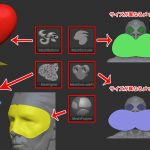
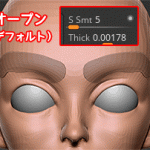

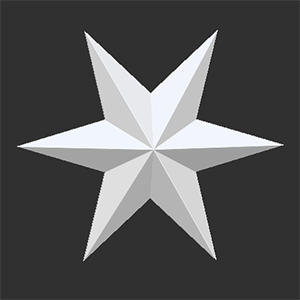
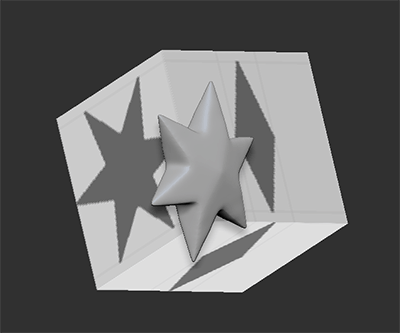
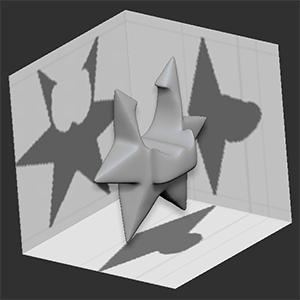
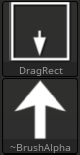
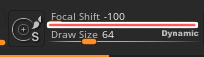
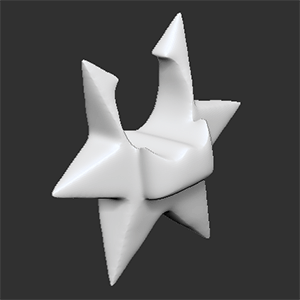
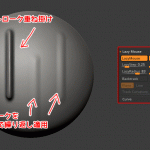
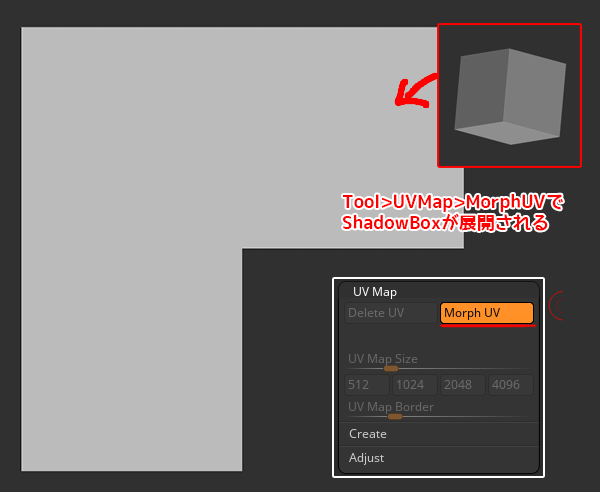
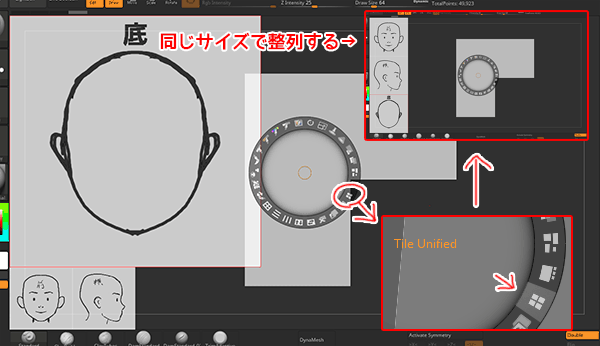

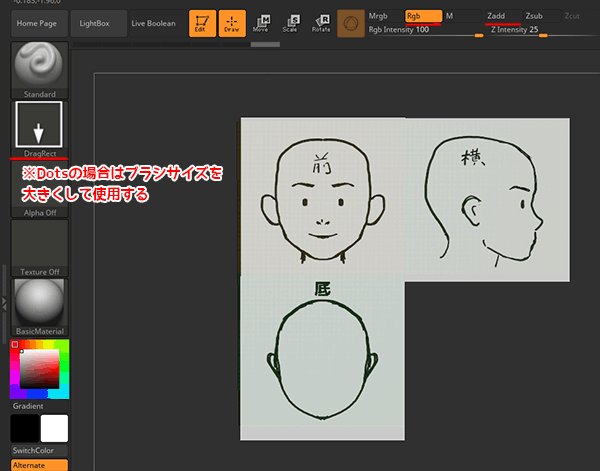
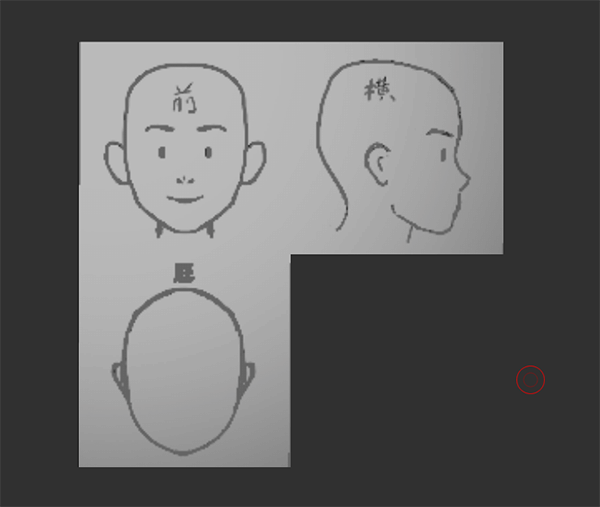
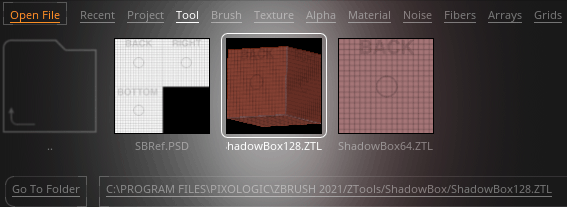
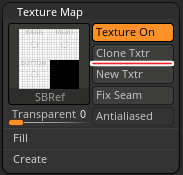
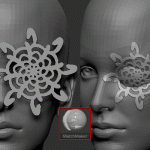











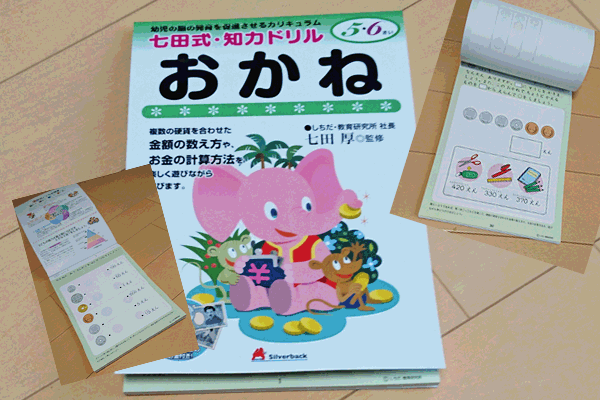
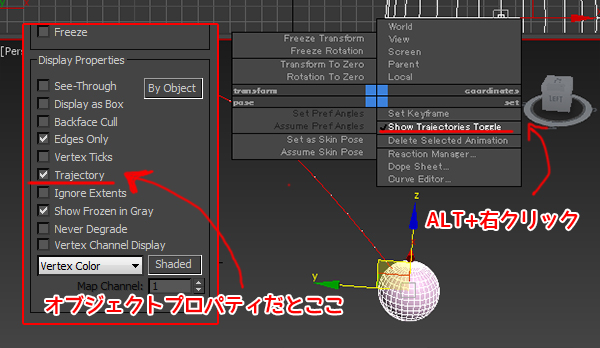
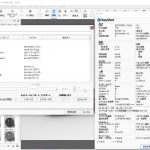
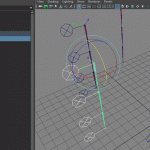

![I learned from Udemy's "【UE5の総合学習】ファンタジー風景制作講座 [UE5 Comprehensive Learning] Fantasy Scenery Creation Course".
■Note
https://mononoco.com/creative/ue/ue5-rngw-22
#udemy #ue5 #unrealengine #unreal](https://mononoco.com/wp-content/plugins/instagram-feed/img/placeholder.png)